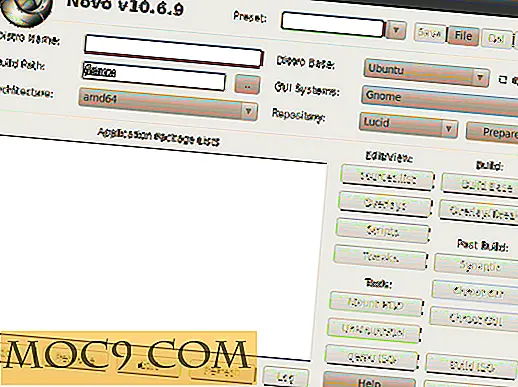Hoe u uw Android-meldingen ziet in Windows 10 Desktop
Android en Windows zijn ontwikkeld door twee concurrerende bedrijven, waardoor het lijkt alsof ze niet goed met elkaar zouden spelen. Met Microsoft die zijn bereik naar de mobiele wereld wil vergroten, hebben ze echter verschillende nuttige Android-apps uitgebracht met de hoop Android-gebruikers naar hun platform te lokken. Een daarvan is Cortana, die niet alleen een persoonlijke assistent op je telefoon is, maar ook je Android-meldingen in Windows 10 kan weergeven. Laten we het eens bekijken.
Download en installeer Cortana
Om te beginnen moet je eerst Cortana installeren op je Android-telefoon. Als u zich in de VS bevindt, kunt u de Cortana-app vanuit de Play Store installeren. Als u zich echter buiten de VS bevindt, moet u het apk-bestand van ApkMirror downloaden en handmatig in uw Android-telefoon installeren. Let op: u moet "Installeren vanaf onbekende bron" in uw Android-telefoon inschakelen om het apk-bestand te installeren.
Ermee beginnen
Zodra je Cortana hebt geïnstalleerd, open je het op je Android-telefoon. Bij de eerste run zal het u laten weten dat Cortana gebruikersgegevens verzamelt en een Microsoft-account nodig heeft om te kunnen werken. Tik op de knop 'Microsoft-account' om verder te gaan.

De volgende stap is inloggen op uw Microsoft-account.

Houd er rekening mee dat uw Windows 10-pc ook hetzelfde Microsoft-account moet gebruiken om de meldingen te laten werken.
Zodra u zich op de hoofdpagina bevindt, tikt u op het pictogram "Hamburger" om het menu te openen en gaat u naar "Instellingen".

Open de instellingen voor 'Sync-meldingen'.

In dit scherm kun je selecteren welke meldingen je op je bureaublad wilt ontvangen. U kunt meldingen voor Gemiste oproep, Inkomend bericht, Lege batterij en meldingen van specifieke apps inschakelen.

Houd er rekening mee dat anders dan de melding voor gemiste oproepen alle andere meldingen in bèta zijn en vereisen dat u zich aanmeldt bij het Microsoft Insider-programma zodat ze kunnen werken.
Toegang tot Android-meldingen in Windows 10
Zodra je Cortana correct hebt geconfigureerd in je Android-telefoon, hoef je Cortana alleen maar in te schakelen op je Windows 10-pc. In de Anniversary Update moet Cortana standaard worden geactiveerd. Wanneer u nu een melding op uw telefoon ontvangt, moet deze in het actiecentrum worden weergegeven.

Tijdens mijn testen ontdekte ik dat er een paar minuten vertraging is voordat de Android-meldingen mijn Windows 10-bureaublad bereiken. Dit is waarschijnlijk omdat Cortana is ingesteld om regelmatig te pollen en alle meldingen moeten eerst met de cloud worden gesynchroniseerd voordat ze kunnen worden gesynchroniseerd naar het bureaublad.
Conclusie
De Cortana-toepassing voor Android is bedoeld als alternatief voor Google Now (of Siri voor Android) en omdat het een app voor persoonlijke assistenten is, moet het veel informatie over u verzamelen. Als u daarmee akkoord gaat, kan dit een handige manier zijn om Android-meldingen op uw Windows 10-bureaublad te ontvangen, zij het met een korte vertraging.
Gebruikt u Cortana alleen om meldingen op uw Windows-bureaublad te ontvangen? Laat het ons weten in de comments hieronder.





![Alles wat u moet weten over Mount [Linux]](http://moc9.com/img/mount-mount.jpg)